SSID : Pengertian Dan Cara Setting
Pengertian SSID
SSID (Service Set Identifier) merupakan identifikasi atau nama untuk jaringan Wireless. Setiap peralatan Wi-Fi harus menggunakan SSID (Service Set Identifier) tertentu. SSID ini merupakan tempat untuk mengisikan nama AP atau access point. Atau sederhananya SSID adalah nama WiFi.
Untuk keamanan jaringan wireless card tidak bisa mendeteksi keberadaan jaringan wireless tersebut, dan tentunya mengurangi risiko di-hack oleh pihak yang tidak bertanggung jawab. SSID memiliki 32 karakter khusus yang menampilkan identifier sebagai header paket yang dikirim melalui WLAN. Identifier ini bertugas sebagai password level device saat perangkat mobile yang mencoba untuk connect ke Basic Service Set (BSS). Pada SSID. Semua access point dan semua device berusaha untuk connect ke WLAN, dan WLAN tersebut harus mempunyai SSID yang sama. Suatu device tidak diizinkan untuk bergabung pada BSS, kecuali device tersebut menyediakan SSID khusus. Karena sebuah SSID bisa mengenali suatu teks sederhana dalam sebuah paket, dan tidak memberikan keamanan untuk sebuah jaringan.
Fungsi SSID
Fungsi SSID adalah untuk mengatur ke jaringan yang ingin digunakan. Jadi ketika ingin menggunakan jaringan Wireless, perangkat yang digunakan harus memilih jaringan Wireless LAN mana yang ingin digunakan.
Setiap jaringan WiFi memiliki SSID yang berbeda yang digunakan untuk menampilkan tanda pengenal yang dikirimkan melalui WLAN. Pengenal inilah yang memiliki tugas sebagai kata sandi ketika perangkat mencoba terhubung ke BSS.
Jenis SSID
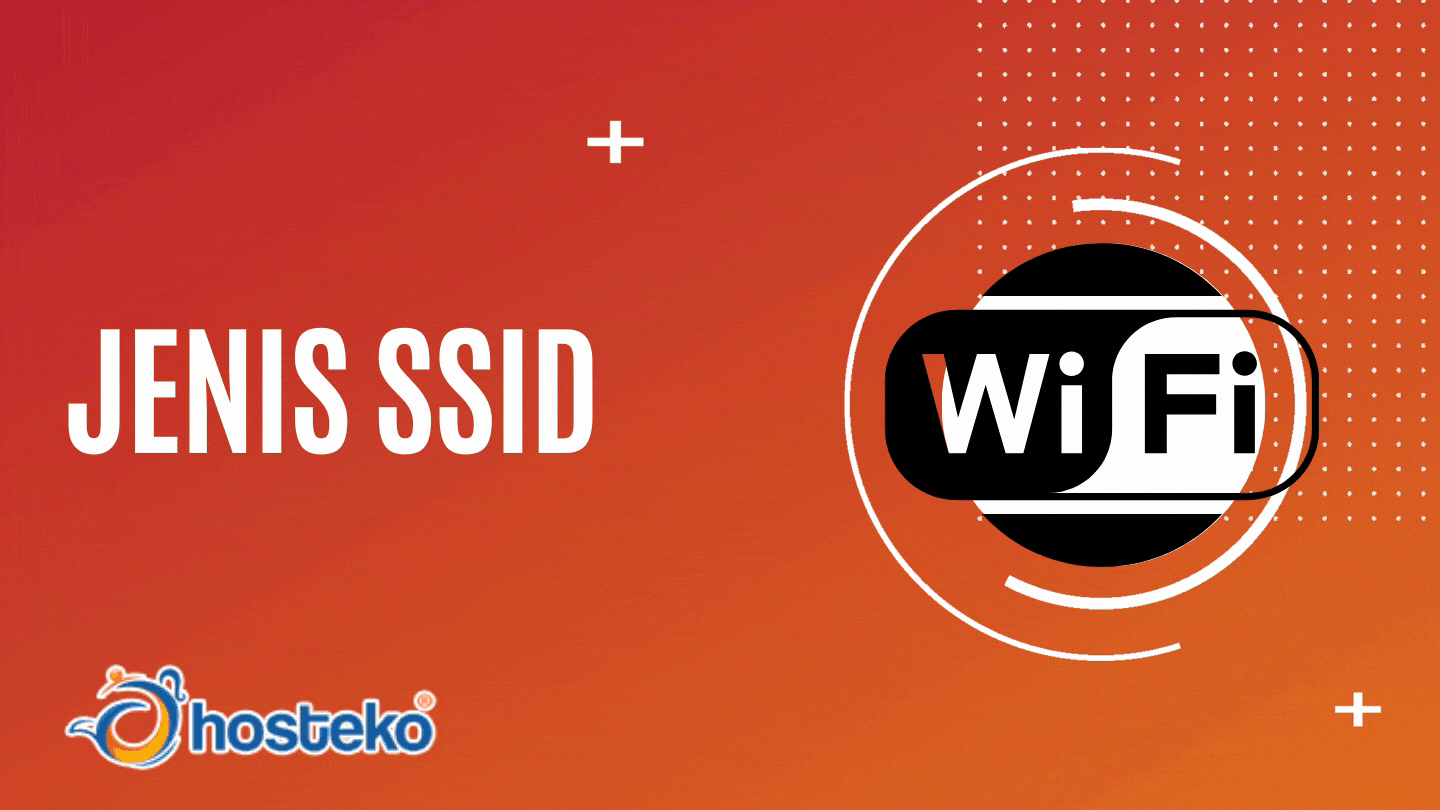
Berikut merupakan jenis SSID, yaitu :
1. Hidden SSID
Hidden SSID adalah SSID yang disembunyikan. Dimana hidden SSID adalah metode pengamanan pada jaringan wireless. Pemilik hidden SSID ini bisa menyembunyikan nama SSID sehingga hanya orang tertentu saja yang bisa mengakses jaringan wireless ini.
Jika pernah melakukan pemindaian wireless dan menemukan jaringan dengan nama Hidden Network, maka pemilik AP tersebut sedang menyembunyikan SSID. Jika ingin terhubung dengan jaringan tersebut harus memasukkan SSID yang benar.
2. Public SSID
Public SSID adalah SSID yang bisa mengakses jaringan tersebut tanpa harus memasukkan kunci atau WEP key. Sehingga semua orang bisa mengakses jaringan WiFi ini dengan bebas.
Cara Mencari SSID
Jaringan WiFi yang terbuka biasanya akan ditangkap oleh perangkat yang berada pada jangkauan jaringan wireless tersebut. Berikut cara menemukan SSID pada berbagai perangkat, yaitu :
- Pilih ikon WiFi pada perangkat.
- Jika belum diaktifkan silahkan aktifkan WiFi terlebih dahulu.
- Carilah SSID yang ingin disambungkan.
- Lalu klik Hubungkan atau Connected.
- Masukkan kata sandi jika jaringan dikunci dengan WPA2 atau enkripsi lainnya.
Cara menemukan SSID WiFi untuk Windows, iOS, Android serta macOs biasanya sama. Jadi bisa menerapkan cara di atas dengan berbagai perangkat.
Cara Menemukan SSID Jaringan Wi-Fi
Jika saat ini tidak terhubung ke jaringan Wi-Fi rumah dan tidak yakin apa SSID di router, umumnya dapat mengakses halaman konfigurasi router untuk menemukannya dan kata sandi. Sering dapat terhubung ke router melalui kabel Ethernet kabel jika tidak berada di jaringan Wi-Fi.
Jika tidak dapat terhubung ke router sama sekali mungkin menemukan SSID default yang tercetak pada router itu sendiri. Ini akan berfungsi kecuali akses ke router telah mengubahnya. Jika tidak berfungsi, dapat mereset router secara umum dengan menekan dan menahan tombol kecil “Reset” untuk mengembalikan pengaturannya ke default. Lihat manual untuk model router khusus untuk informasi lebih lanjut. Jika tidak memiliki manual di tangan, biasanya dapat menemukannya secara online dengan pencarian web sederhana.
Cara Terhubung Dengan Hidden SSID
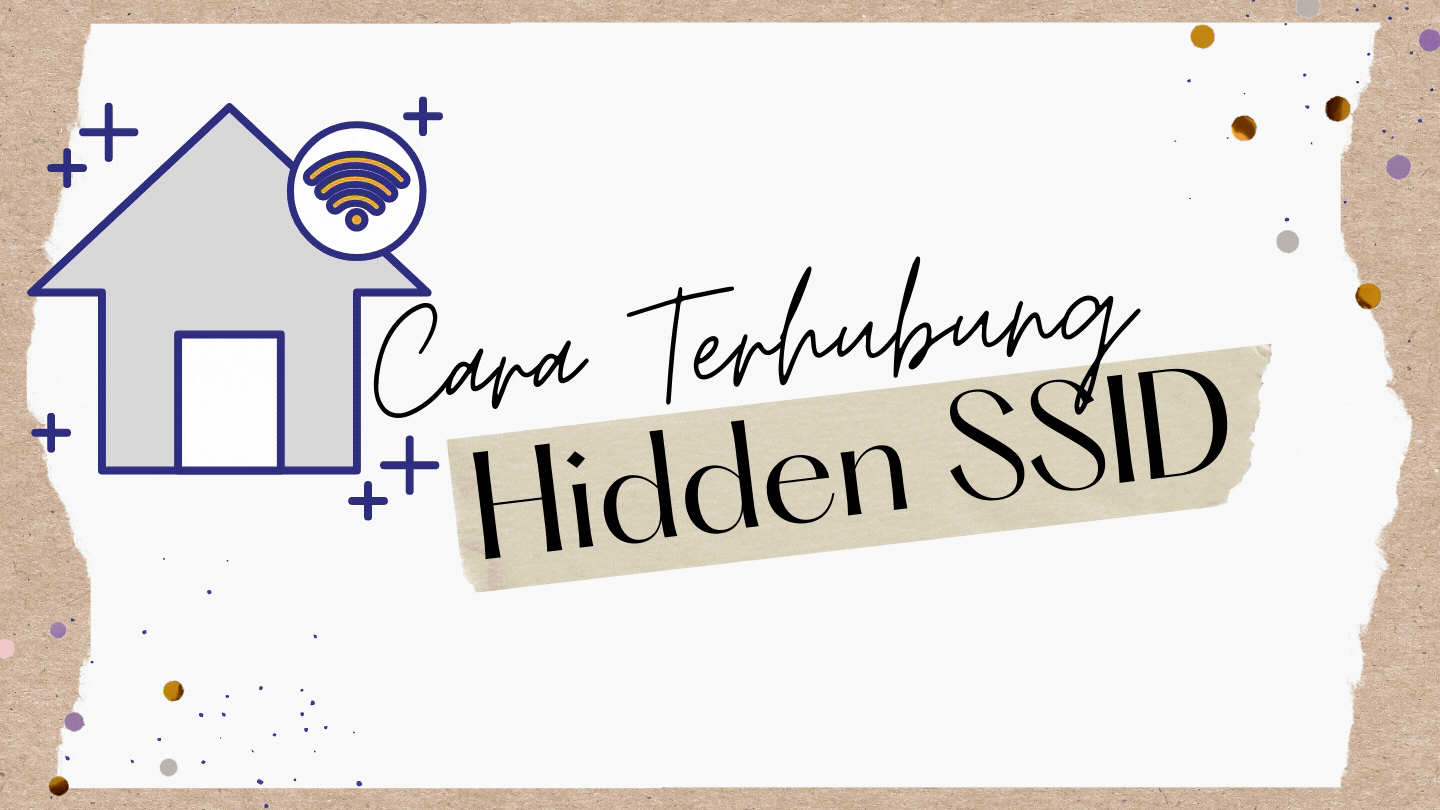
Hidden WiFi atau WiFi yang disembunyikan memang membuat orang lain tidak bisa mendeteksi sinyal jaringan yang ada disekitarnya. Pemilik WiFi pun terkadang menyembunyikan sinyal jaringan untuk alasan keamanan atau privasi misalnya takut data pribadi dicuri atau di retas oleh hacker.
Pada tutorial berikut ini akan menjelaskan bagaimana cara menemukan dan menghubungkan jaringan WiFi yang disembunyikan :
- Bisa menggunakan aplikasi scanner WiFi seperti WIFIMAN yang bisa diunduh di Google Play Store.
- Setelah selesai diunduh silahkan di install kemudian buka aplikasinya.
- Kemudian klik dan centang pada bagian Show Hidden Network.
- Jika sudah tercentang maka aplikasi ini akan memindai jaringan WiFi yang tersembunyi.
- Untuk masuk ke jaringan tersebut tentunya harus mengetahui username dan kata sandinya.
Cara Setting SSID
Bagi yang belum tahu cara setting SSID dan password nya, ikuti tutorial di bawah ini :
- Masuklah ke menu Setelan atau Pengaturan.
- Kemudian pilih Hotspot Portable.
- Jika Hotspot belum aktif silahkan diaktifkan terlebih dahulu.
- Setelah itu ketuk Atur Hotspot Portabel.
- Maka akan muncul tampilan beberapa pengaturan WiFi.
- Bisa memasukkan SSID pada kolom SSID, sandi pada kolom sandi.
- Selain itu bisa memilih jenis keamanan yang diinginkan.
- Atur juga Identifikasi perangkat serta AP Band yang akan digunakan.
- Setelah itu klik tanda centang di atas.
Cara Menyembunyikan SSID Lain

Memungkinkan untuk membuat jaringan Wi-Fi dengan SSID “tersembunyi” pada banyak router nirkabel. Namun, bahkan jika menyembunyikan SSID, router masih menyiarkan lalu lintas secara nirkabel. Jaringan Wi-Fi dengan SSID tersembunyi mungkin tidak muncul dalam daftar jaringan Wi-Fi di PC atau ponsel cerdas, tetapi dapat di deteksi oleh siapa pun dengan perangkat lunak pemantauan lalu lintas nirkabel yang mudah digunakan.
Lebih buruk lagi, membuat jaringan tersembunyi mengarah ke masalah koneksi dan sebenarnya mengekspos detail koneksi Wi-Fi. Saat menggunakan jaringan tersembunyi, perangkat harus selalu menyiarkan namanya dan berusaha menyambung untuk menemukannya.
Wi-Fi tidak pernah dirancang untuk bekerja dengan cara ini. Untuk mengamankan jaringan Wi-Fi gunakan enkripsi WPA2 dan atur kata sandi yang kuat. Jangan buat jaringan Wi-Fi tersembunyi itu sebenarnya kurang aman.
Jika menemukan SSID yang mungkin mengganggu atau menyebalkan bisa memblokir atau berhenti menampilkannya di perangkat, dengan cara sebagai berikut :
- Masuk ke menu Start kemudian cari menu Command Prompt.
- Setelah itu klik kanan menu tersebut dan pilih Run as administrator.
- Ketika halaman Command Prompt sudah terbuka, maka jalankan perintah di bawah.
- Ganti nama WiFi dengan nama WiFi yang akan diblokir.
- netsh wlan add filter permission=block ssid=”WiFi_Rumah_Saya” networktype=infrastructure.
- Tunggu sampai kode tersebut dieksekusi.
- Maka jaringan WiFi yang tidak diinginkan akan otomatis terblokir dari pemindaian perangkat.
Cara Menyembunyikan SSID Muncul di Komputer
Tidak dapat mengubah SSID jaringan kecuali jaringan memiliki akses administrator ke router nirkabel atau perangkat lain yang menghostingnya. SSID di sekitar diberi nama oleh orang dan bisnis terdekat. Namun, jika ada nama jaringan Wi-Fi yang menyinggung yang tidak ingin lihat, Windows menyediakan cara untuk memblokir SSID tetangga agar tidak muncul di daftar jaringan.


